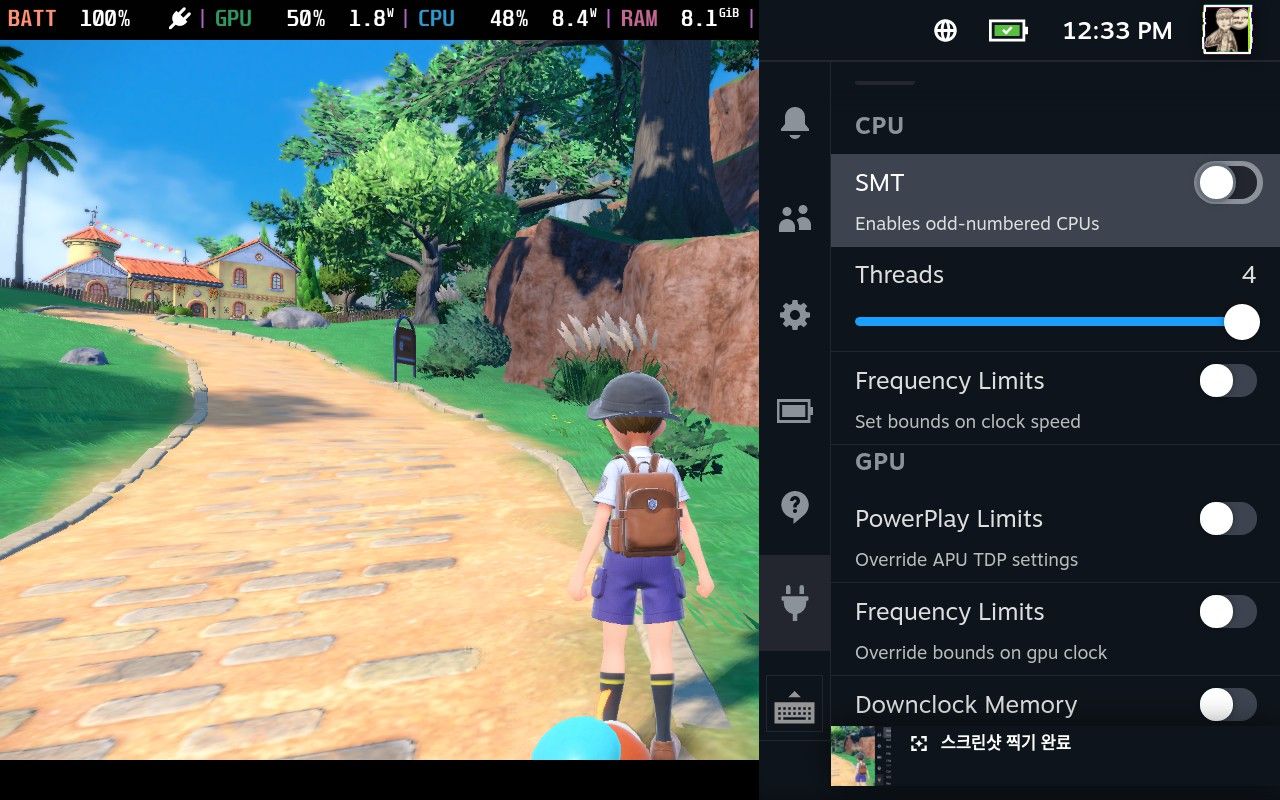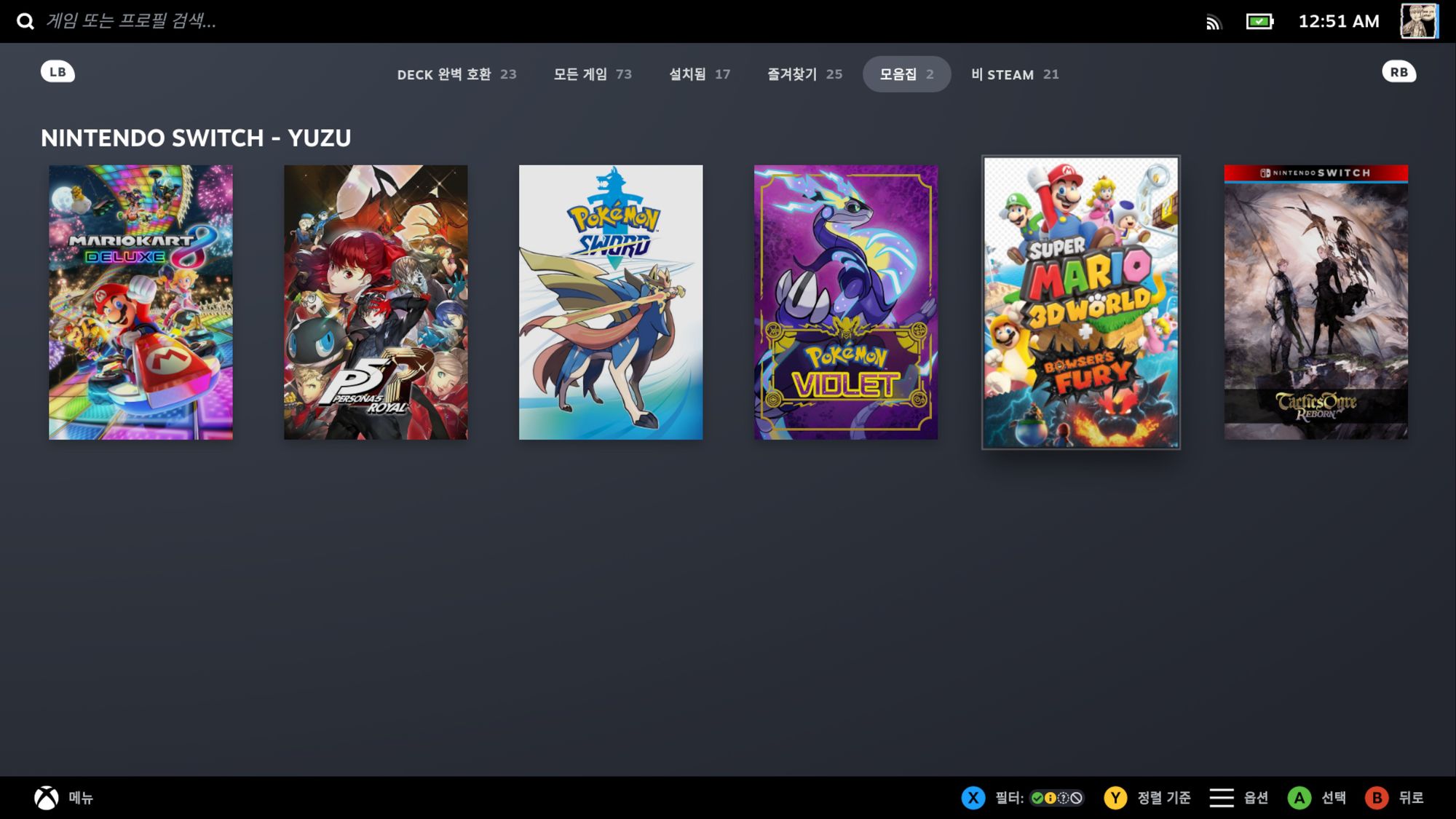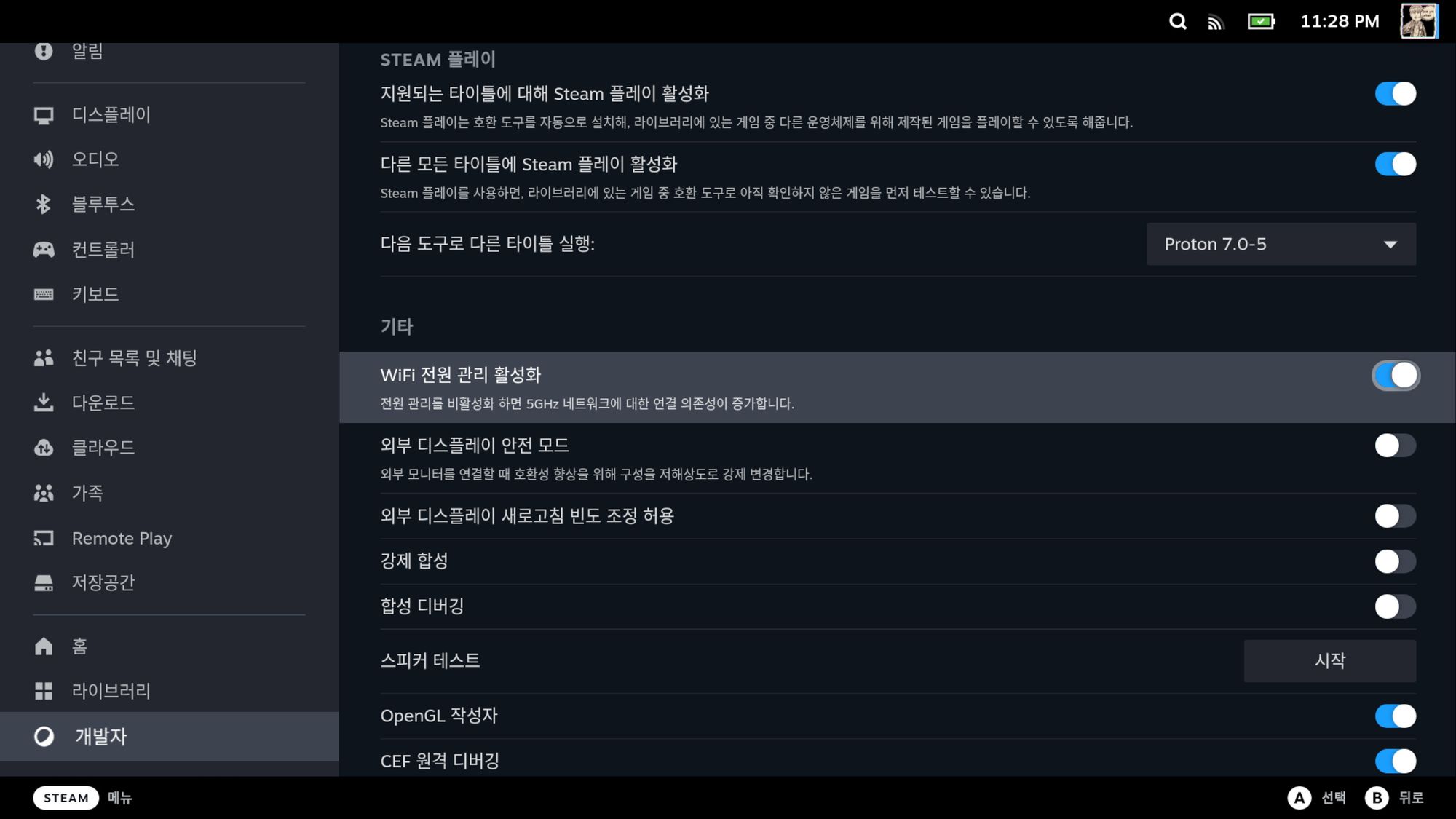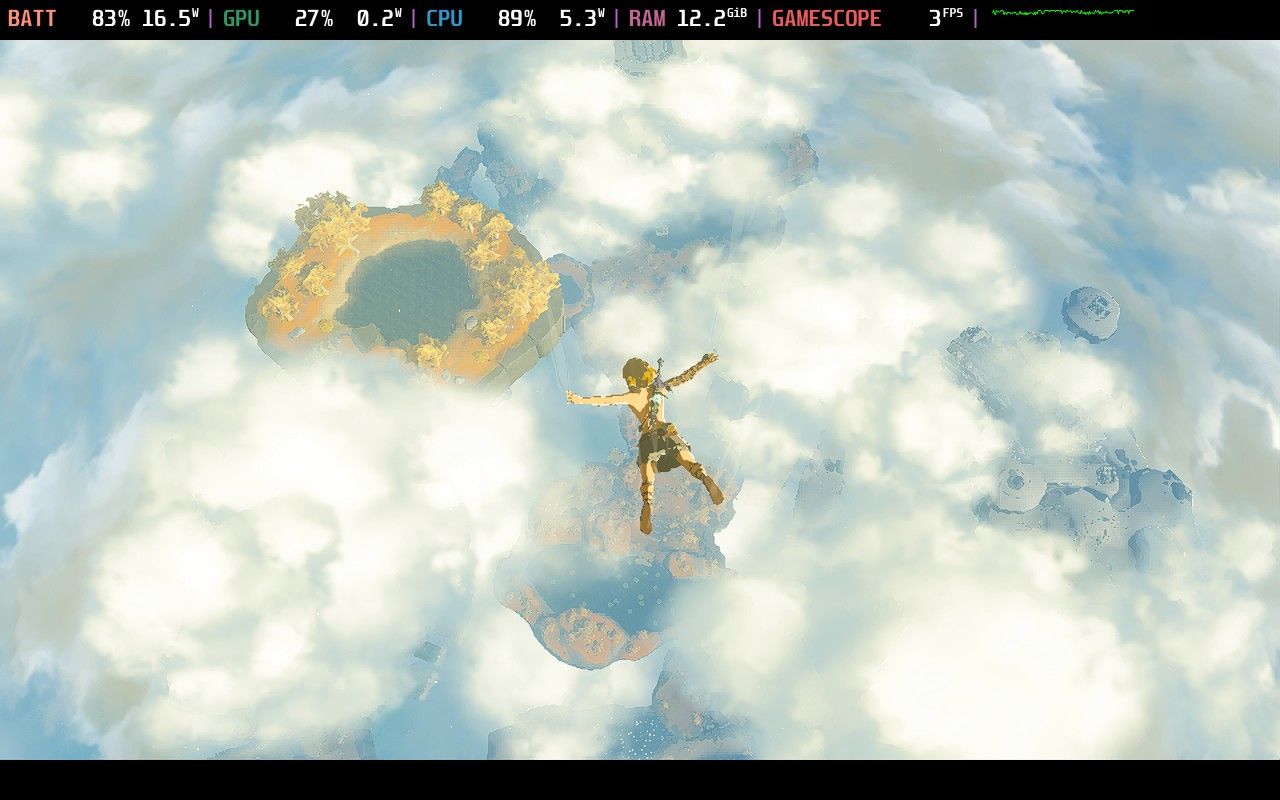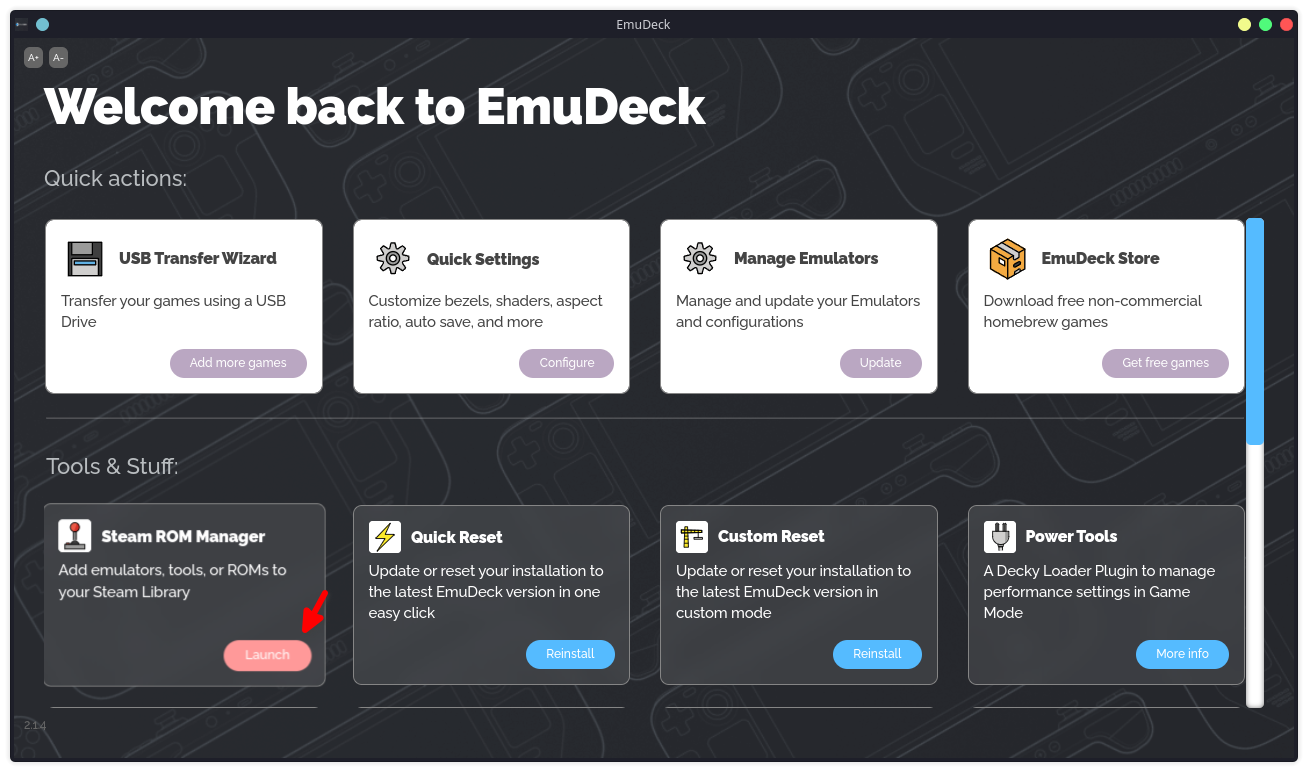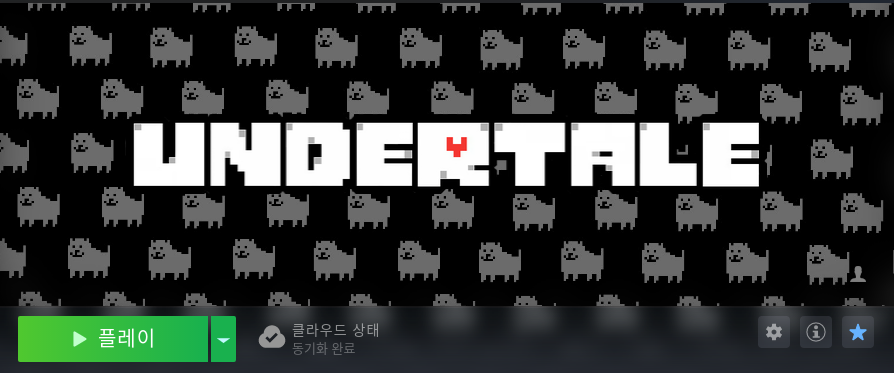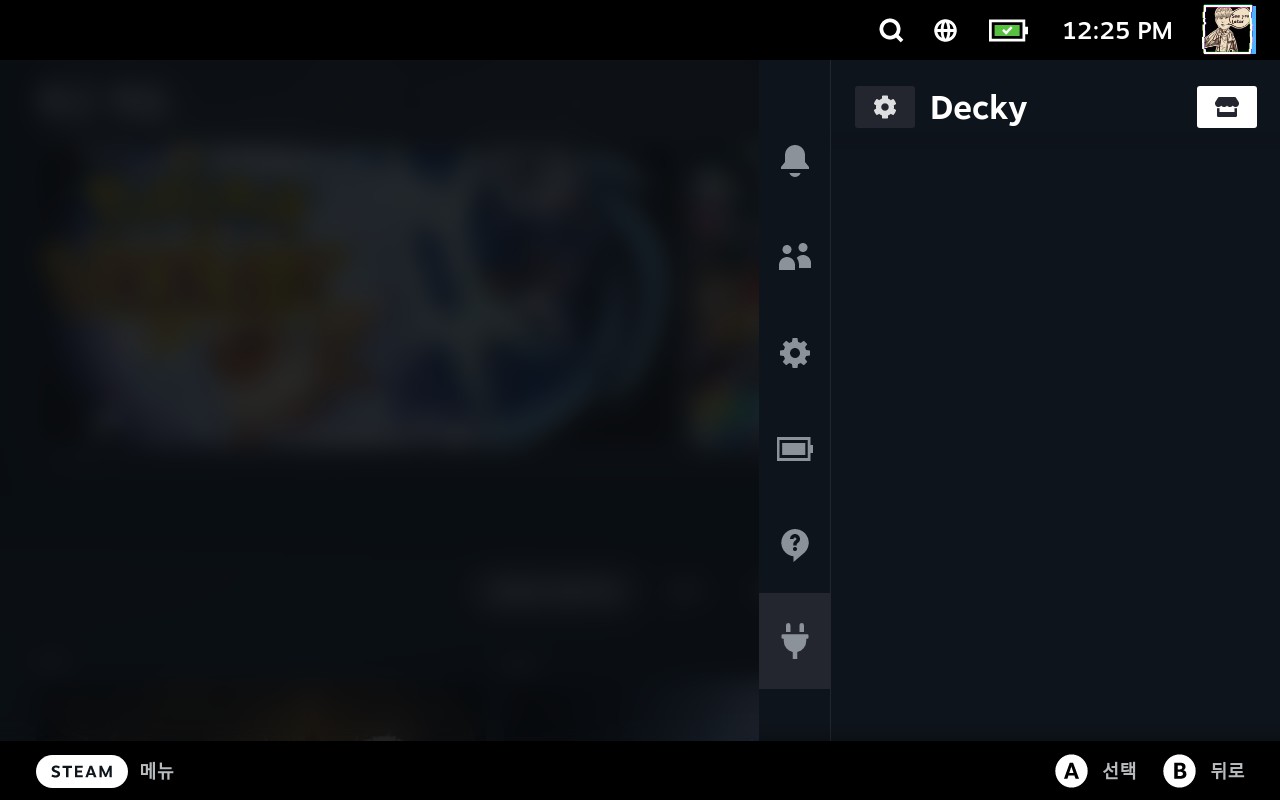
데키 로더(Decky Loader)는 플러그인 프론트엔드로 데키 자체는 플러그인을 관리하는 기능 외엔 아무런 기능이 없습니다.
따라서 사용자가 직접 추가 플러그인을 설치해줘야만합니다.
파워툴 플러그인은 CPU 클럭을 조정하거나 메모리를 다운클럭 하는등 여러가지 CPU관련 편의 기능이 담겨 있습니다.
데키의 우측 상단 상점 아이콘을 통해 다운로드 화면으로 이동합니다.
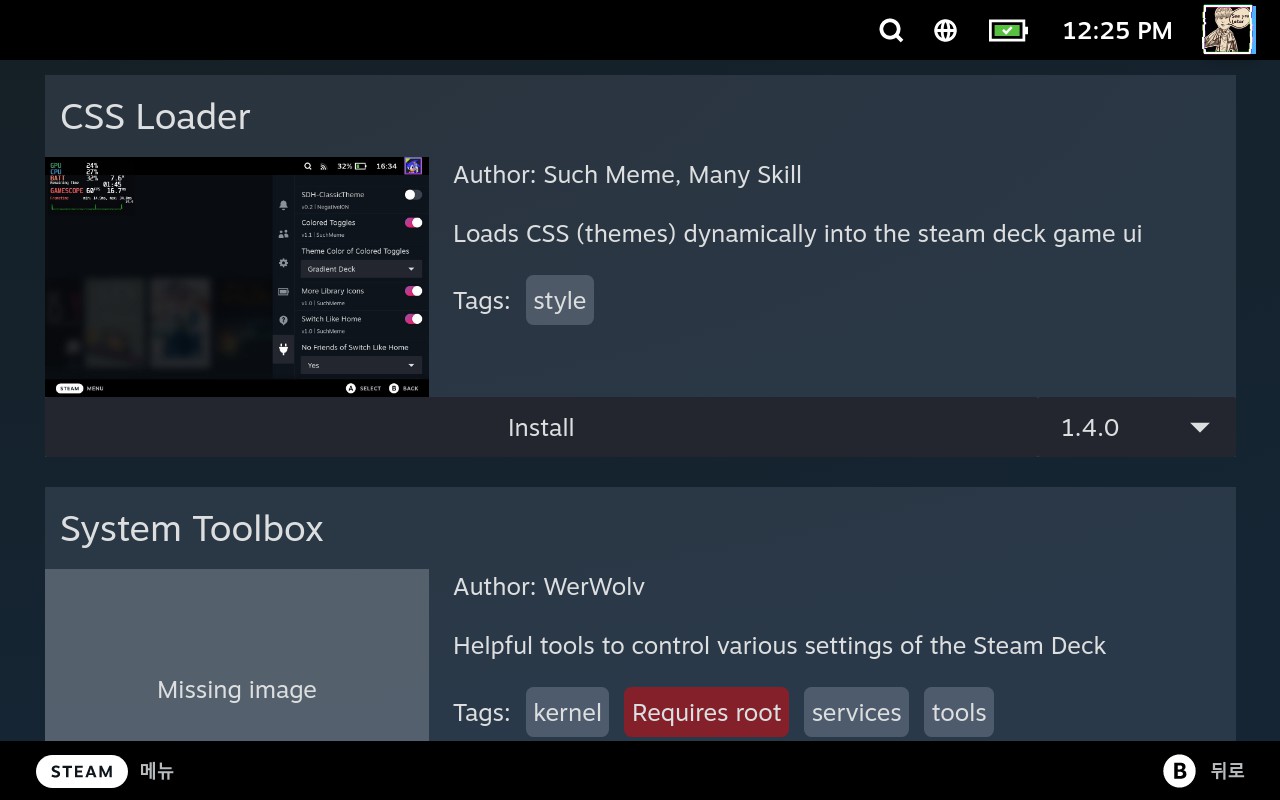
데키로더의 플러그인 다운로드 화면이 열립니다.
방향키를 통해 아래로 천천히 내려와주세요.
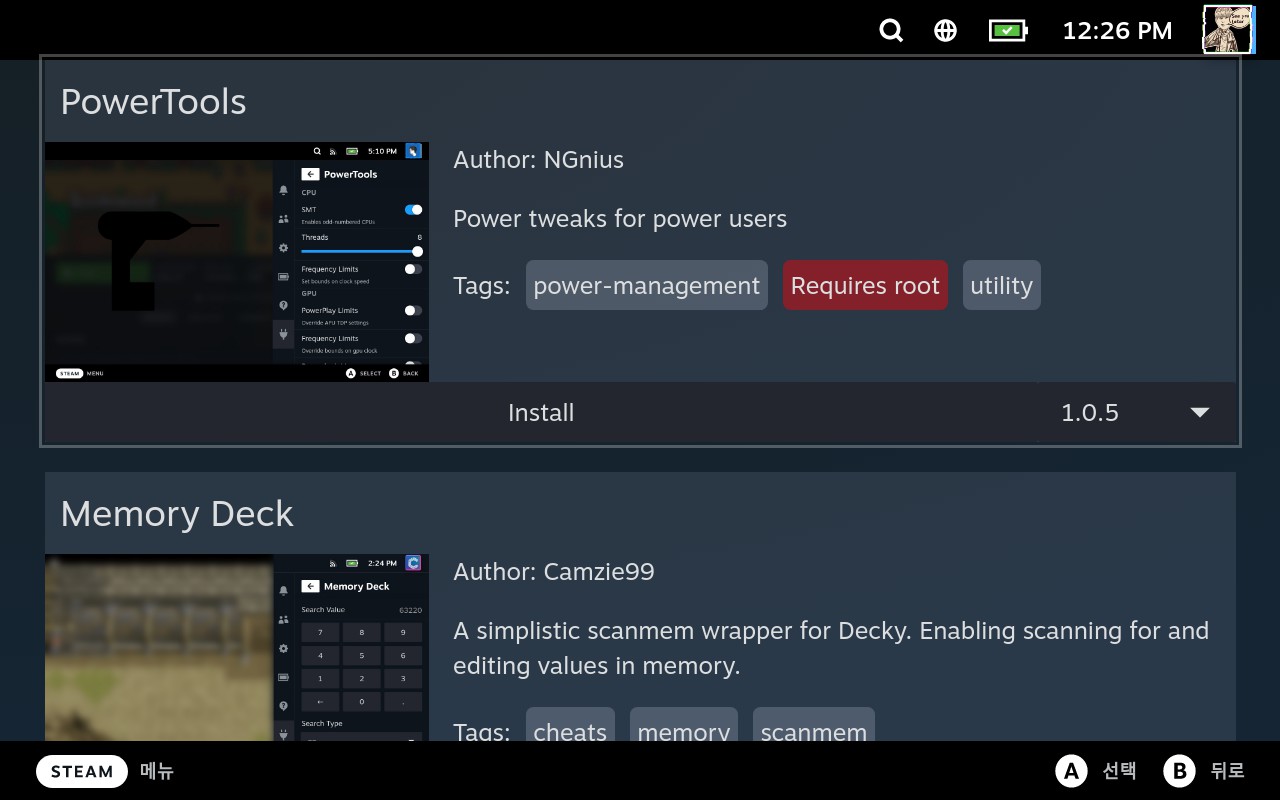
아래로 내려오다 보면 PowerTools 플러그인이 보입니다.
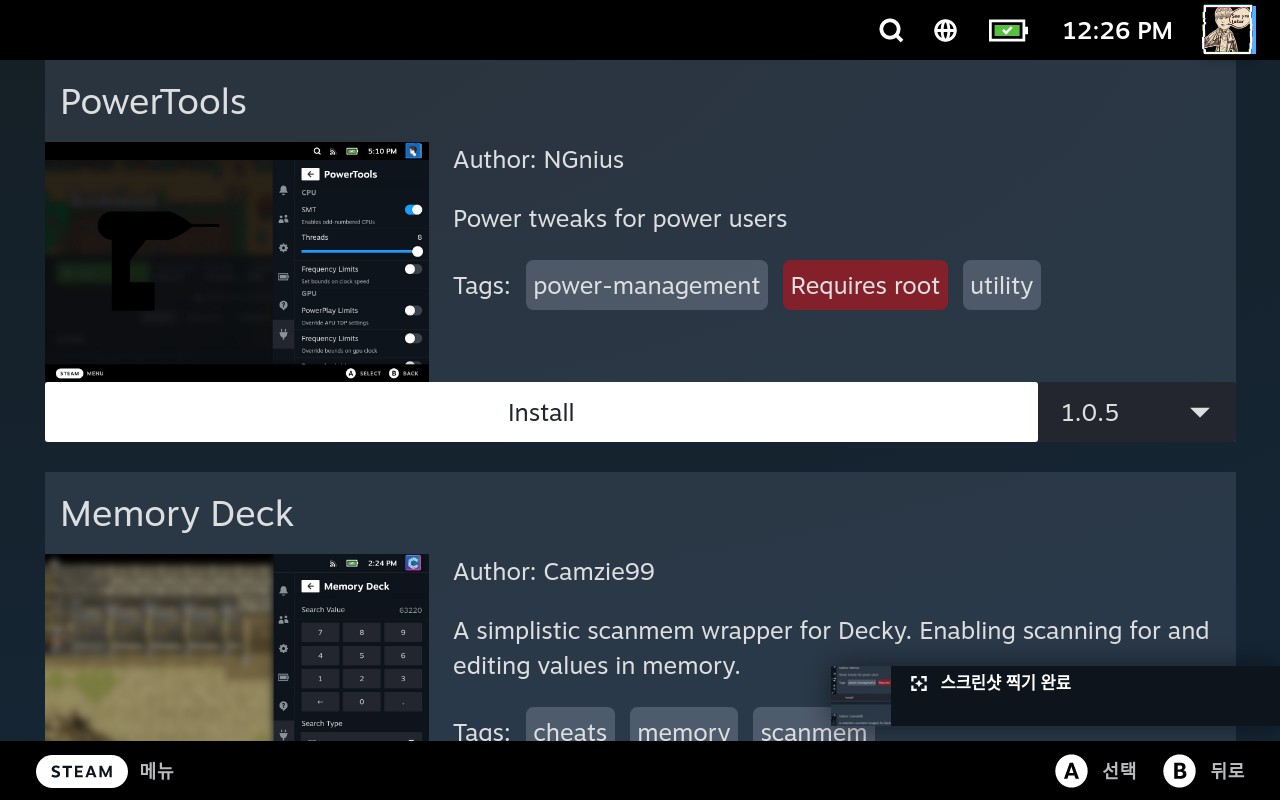
A 버튼으로 선택하고 아래의 인스톨(Install) 버튼을 눌러줍니다.
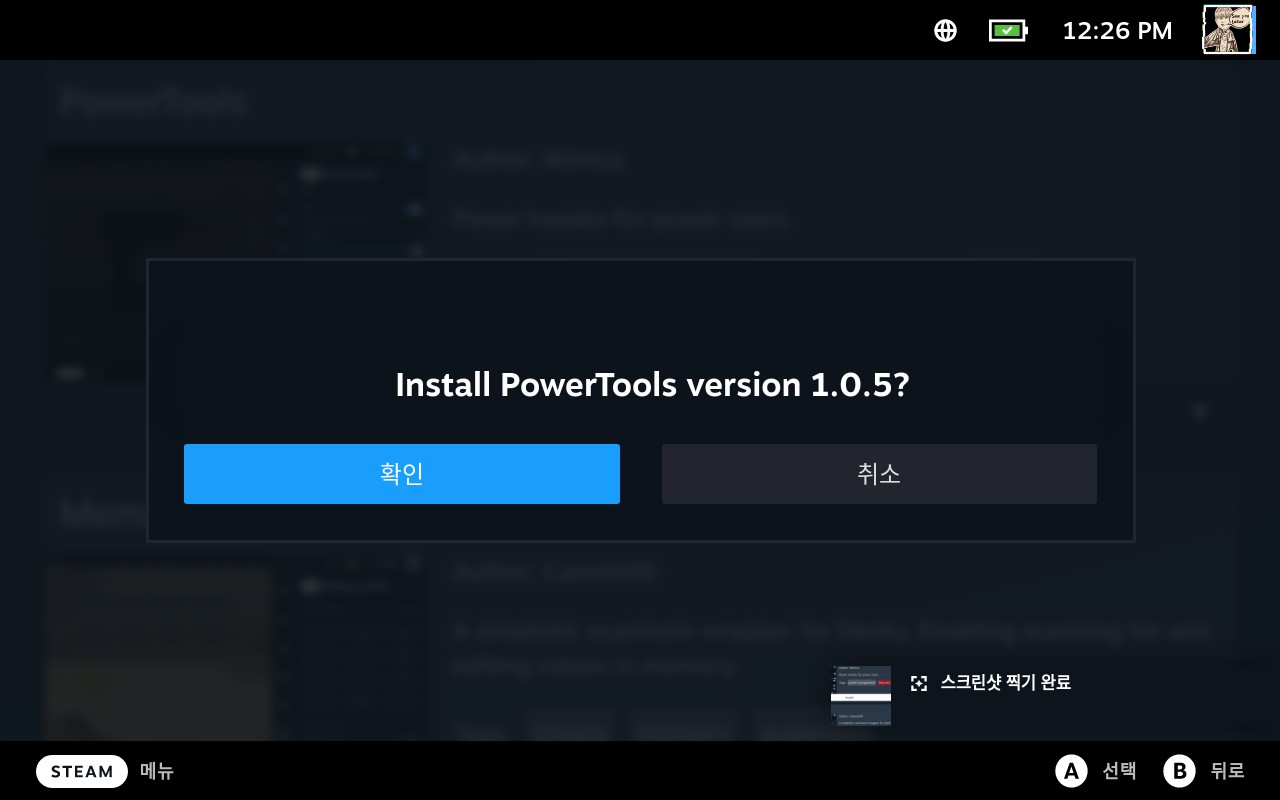
파워툴을 설치할 것이냐 묻는데 그대로 확인 버튼을 눌러주세요.
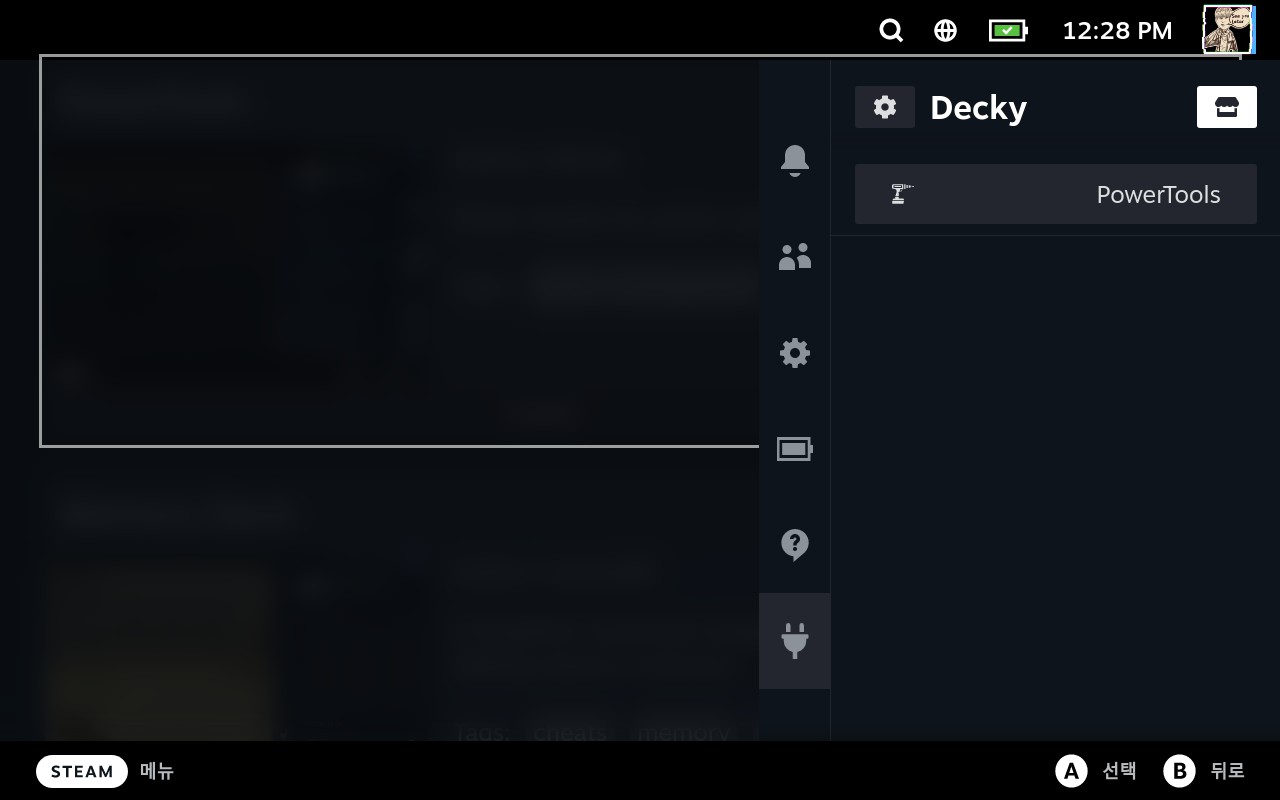
사진엔 이상하게 상점 UI가 날아갔는데 중요하진 않습니다.
우측의 데키 목록에 파워툴(PowerTools)이 추가 되었습니다.
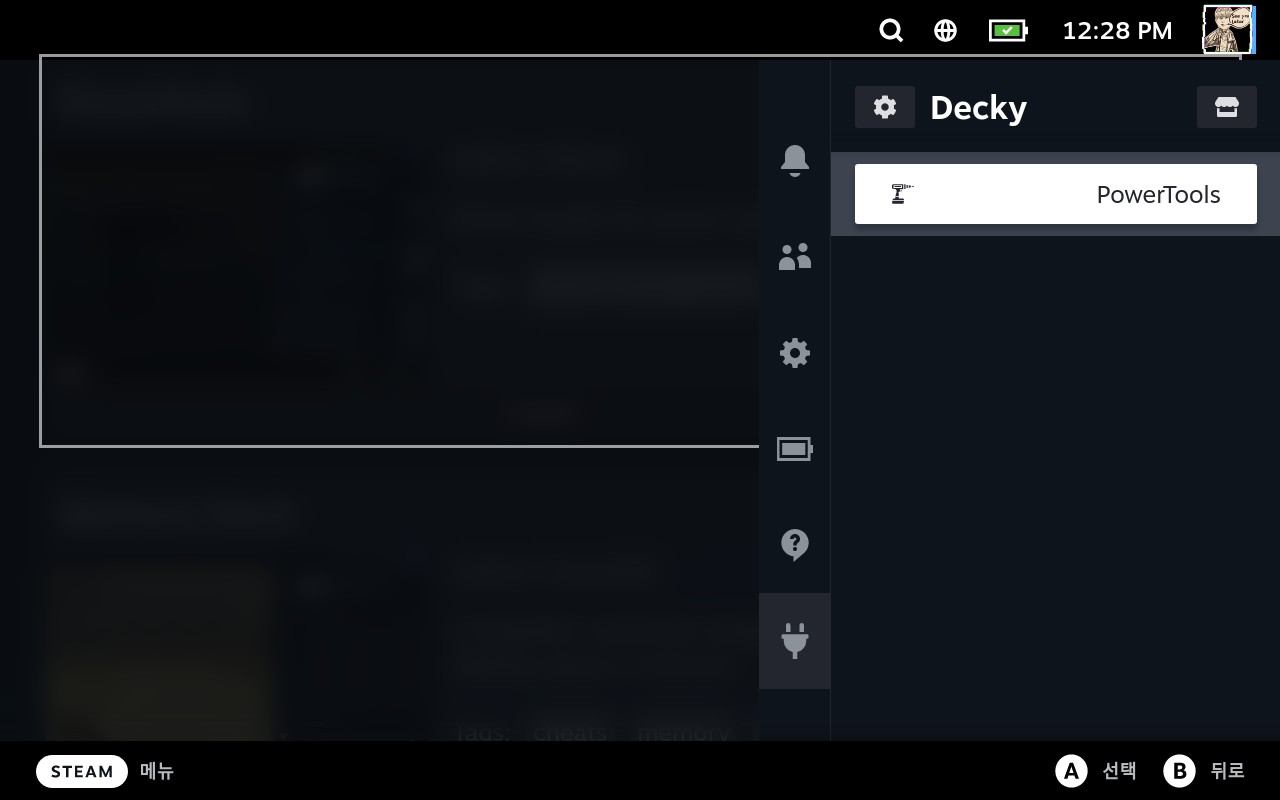
이제부턴 언제든지 방향키로 파워툴을 선택하고 A버튼으로 실행할 수 있습니다.
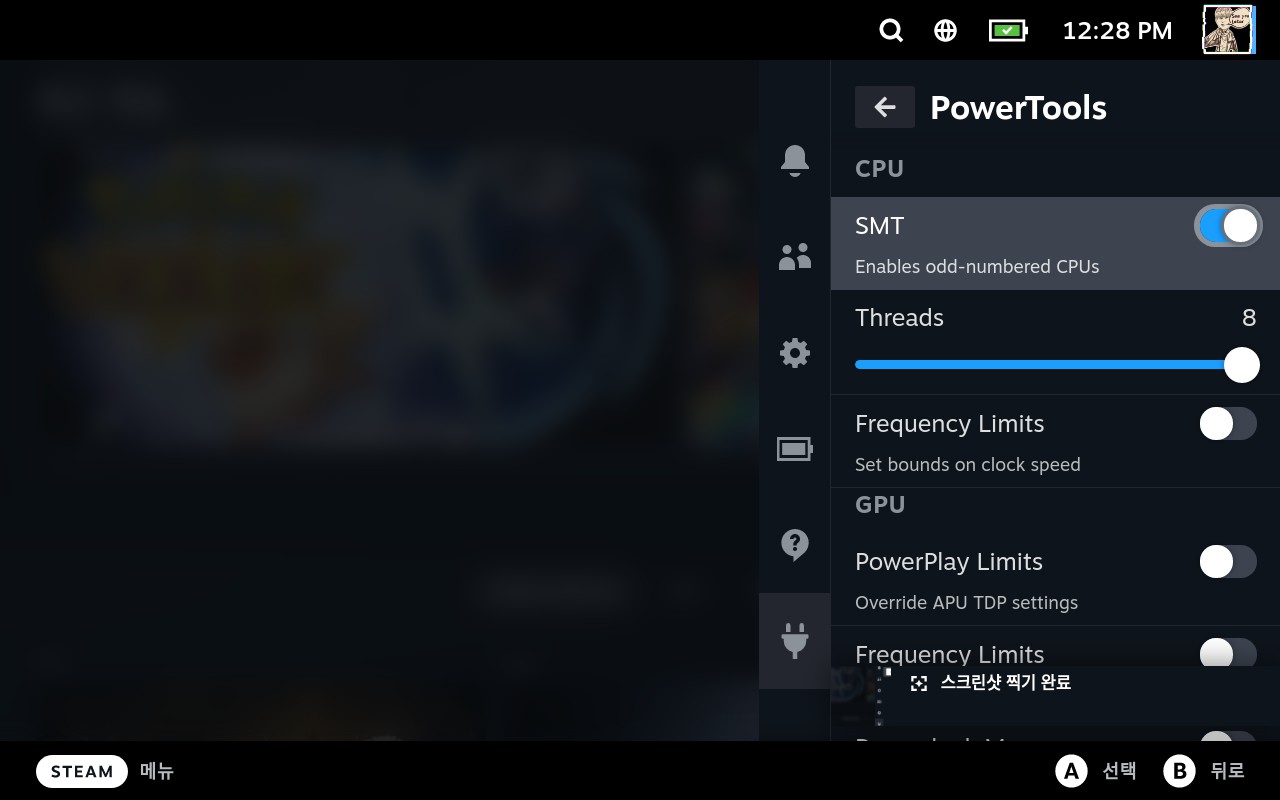
CPU의 멀티쓰레드 옵션을 비활성화하는 SMT 비활성화가 가장 대표적인 기능입니다.
구글에 SMT만 검색해도 당장 라이젠 게임 성능 향상을 위해 끄라는 글들이 나오는 걸 보면 역시 게임엔 싱글 쓰레드 파워가 최고라는 생각이 듭니다.
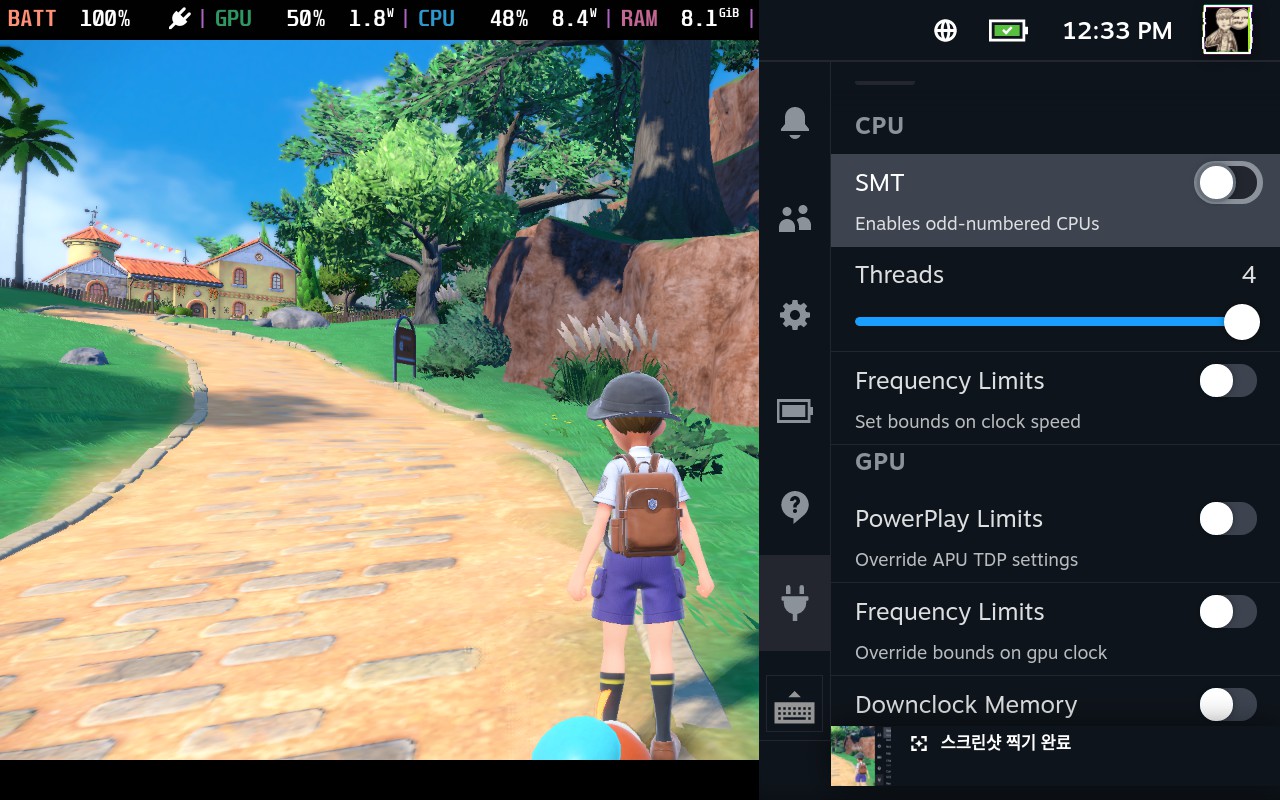
위 사진처럼 SMT 비활성화 시 본래 4코어 8쓰레드인 CPU가 4코어 4쓰레드로 1:1로 고정되는 모습입니다.
본래 동시 멀티스레딩(Simultaneous Multithreading) 옵션, 통칭 SMT라는 기술은 멀티코어 CPU들에게 남는 코어의 연산 유닛을 모두 끌어내 쉬지 않고 사용하게 만들어 멀티코어 성능을 끌어올리는 기술입니다.
다중 멀티 쓰레딩을 이용하는 프로그램들의 경우 위 SMT니 하이퍼쓰레딩이니 하는 기술로 성능적인 이득을 얻을 수 있습니다.
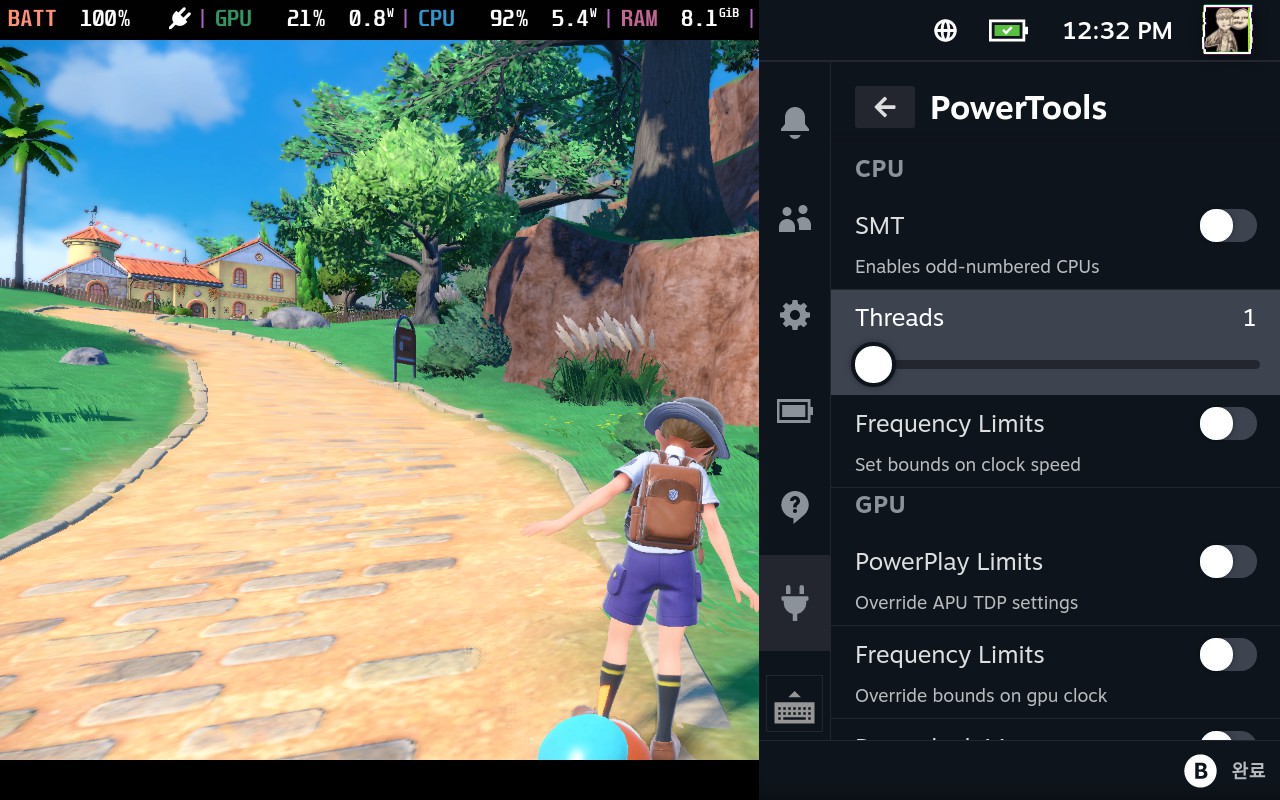
쓰레드를 올리거나 줄일수도 있지만 사실 특별히 사용할 일은 없을듯 합니다.
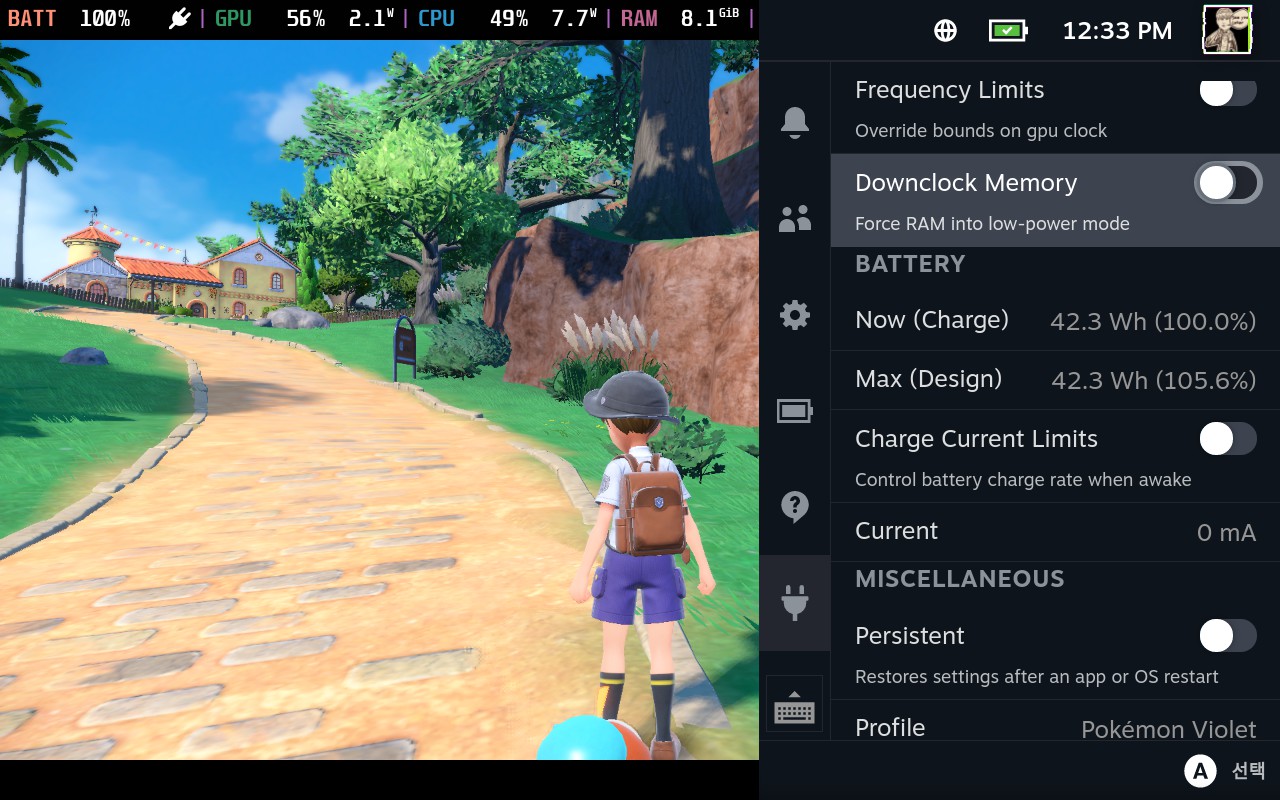
추가로 CPU Frequency 를 특정값으로 고정하거나 메모리를 다운클럭 하는 등의 기능도 제공합니다.
아래쪽으로는 배터리 정보와 함께 배터리 충전 제한도 설정 가능하군요.
프로필 별로 적용도 가능하기 때문에 특정 타이틀에서만 동작하게도 설정이 가능한 부분이 좋았습니다.
보통은 SMT나 GPU 클럭을 고정하는 용도로 많이들 사용하시는 것 같습니다.